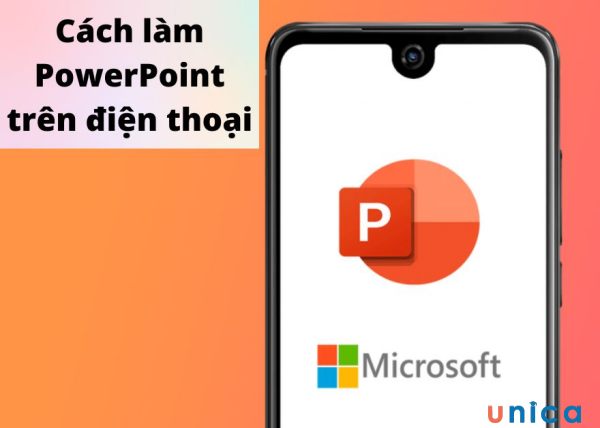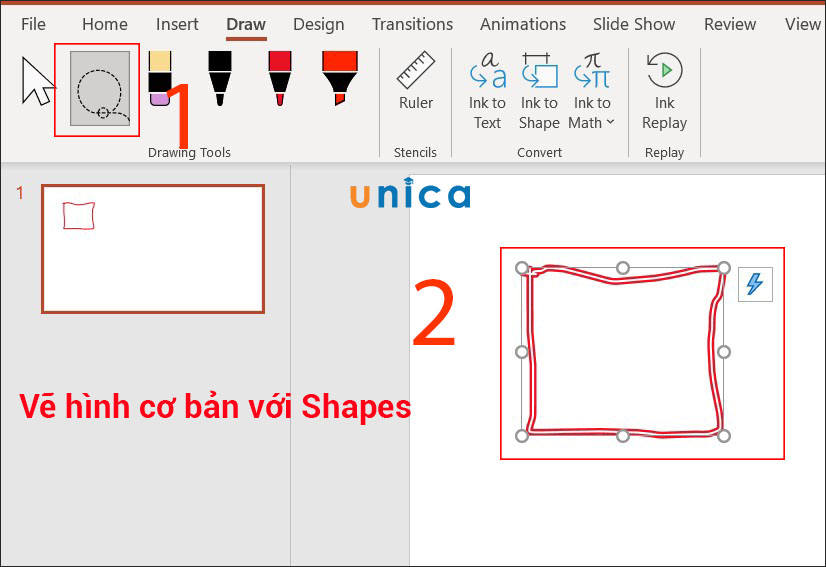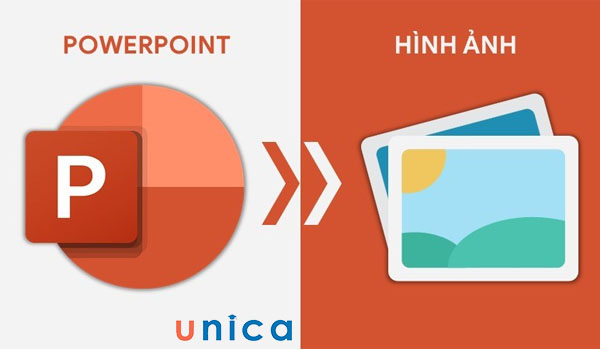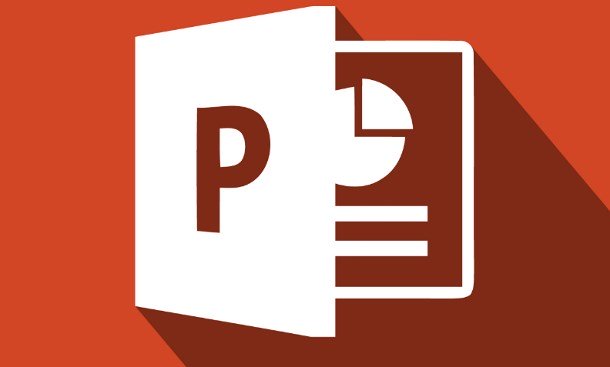Bạn đang muốn tạo một bài thuyết trình powerpoint đẹp, độc đáo và thành công? Bạn đang băn khoăn không biết làm thế nào để thu hút sự chú ý của khán giả và truyền đạt thông điệp một cách hiệu quả? Bạn đừng lo, bài viết này sẽ giúp bạn giải quyết vấn đề đó. Chúng tôi sẽ chia sẻ với bạn 12 cách trình bày powerpoint đẹp và ấn tượng mà bạn có thể áp dụng ngay cho bài thuyết trình của mình.
12 cách trình bày Powerpoint đẹp và ấn tượng
Muốn có một bài thuyết trình đẹp, độc đáo và ấn tượng, bạn cần biết cách chèn clip vào slide, tạo font chữ độc đáo, sử dụng hiệu ứng đúng lúc, điều chỉnh màu sắc của font chữ, lựa chọn các bố cục slide đẹp,... Chi tiết như sau:
1. Chèn clip vào slide
Một trong những cách trình bày powerpoint đẹp và độc đáo là chèn clip vào slide. Clip có thể là một đoạn video ngắn, một đoạn phim hoạt hình, một đoạn quảng cáo hay một đoạn hài kịch. Clip sẽ giúp bạn tạo sự hấp dẫn, sinh động và gây bất ngờ cho khán giả.
Bạn có thể chèn clip vào slide ppt đẹp bằng tuyệt kỹ powerpoint như sau:
Insert > Video > Online Video hoặc Video on My PC trong powerpoint. Bạn nên chọn clip có liên quan đến nội dung slide thuyết trình, có độ dài phù hợp (không quá dài hoặc quá ngắn) và có chất lượng tốt (không bị mờ hoặc giật).

Chèn video vào trình chiếu giúp bài thuyết trình của bạn hạn chế việc nhiều chữ
2. Sử dụng các template và theme độc đáo
Một số bạn đã quen với tạo slide powerpoint đẹp từ lâu nhưng chưa chắc biết cách sử dụng template và theme để tạo ra những bài thuyết trình sáng tạo. Template là bộ sưu tập các slide đã được thiết kế sẵn, bạn có thể lưu lại và dùng lại cho nhiều lần khác nhau.
Theme là bộ sưu tập các yếu tố như màu sắc, font chữ, hiệu ứng và nền cho các slide, nó đã được PowerPoint cung cấp sẵn. Tuy nhiên, bạn có thể tự tạo ra một bài thuyết trình mang phong cách riêng của bạn bằng cách sử dụng template và theme từ bên ngoài. Bạn có thể tìm thấy nhiều template và theme đẹp và chuyên nghiệp trên internet để làm cho bài thuyết trình của bạn thống nhất và nổi bật.
3. Thiết kế Infographic
Một trong các cách trình bày slide đẹp là dùng Infographic. Đây là một cách trình bày powerpoint đẹp bằng hình ảnh, biểu đồ, biểu tượng, số liệu, văn bản một cách ngắn gọn, súc tích và hấp dẫn. Infographic sẽ giúp bạn truyền đạt thông điệp một cách dễ hiểu, dễ nhớ và dễ chia sẻ. Bạn có thể thiết kế infographic trong powerpoint bằng cách sử dụng các công cụ như Insert > Chart, Table, Picture, Video, Audio, Shape, Icon, SmartArt, WordArt, Equation, Symbol.

Sử dụng Infographic là một các trình bày thông minh khi thuyết trình
>>> Tất cả đều có trong cuốn sách "HƯỚNG DẪN THỰC HÀNH POWERPOINT TỪ CƠ BẢN ĐẾN NÂNG CAO"


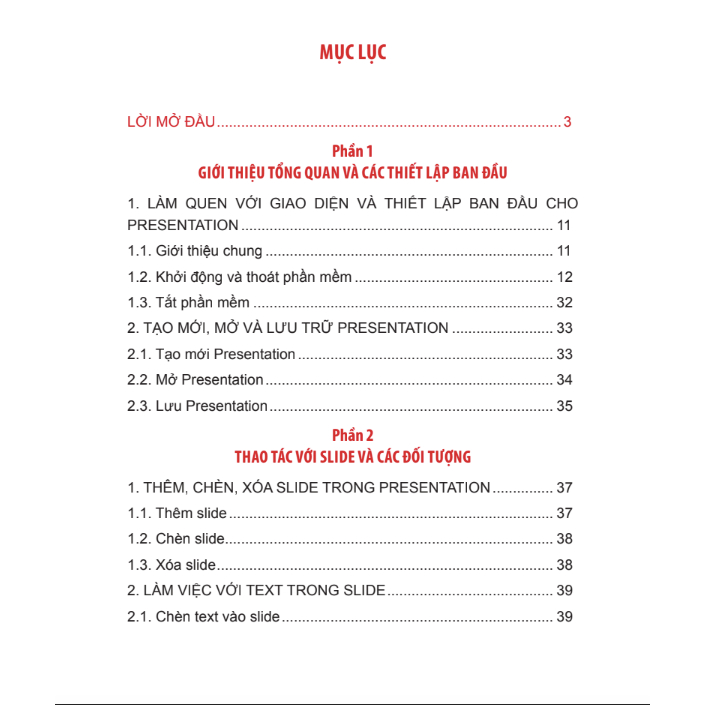
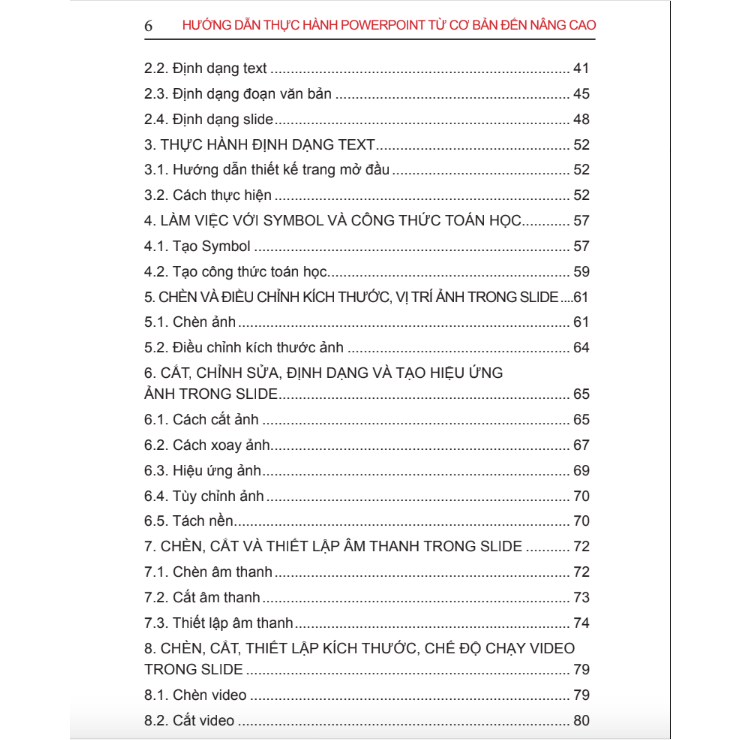
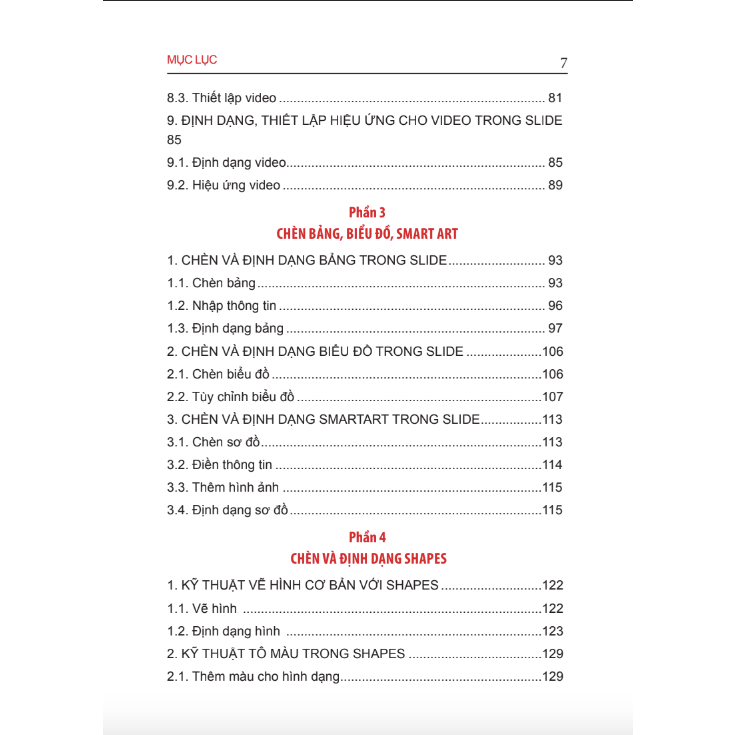
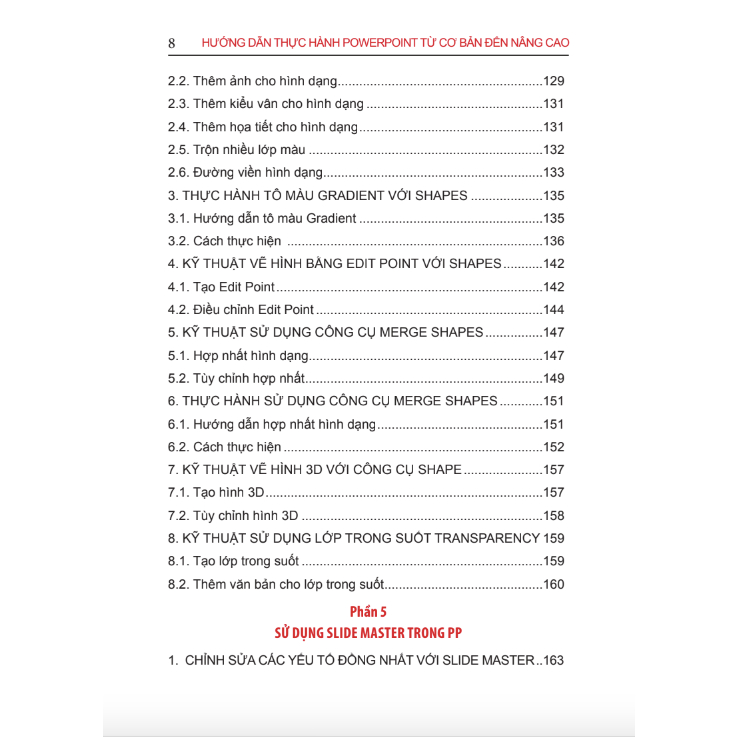
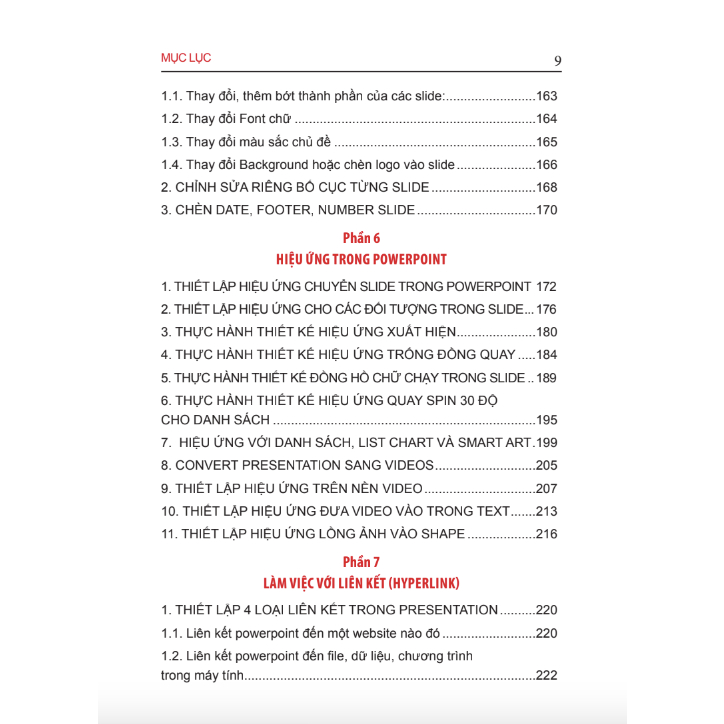
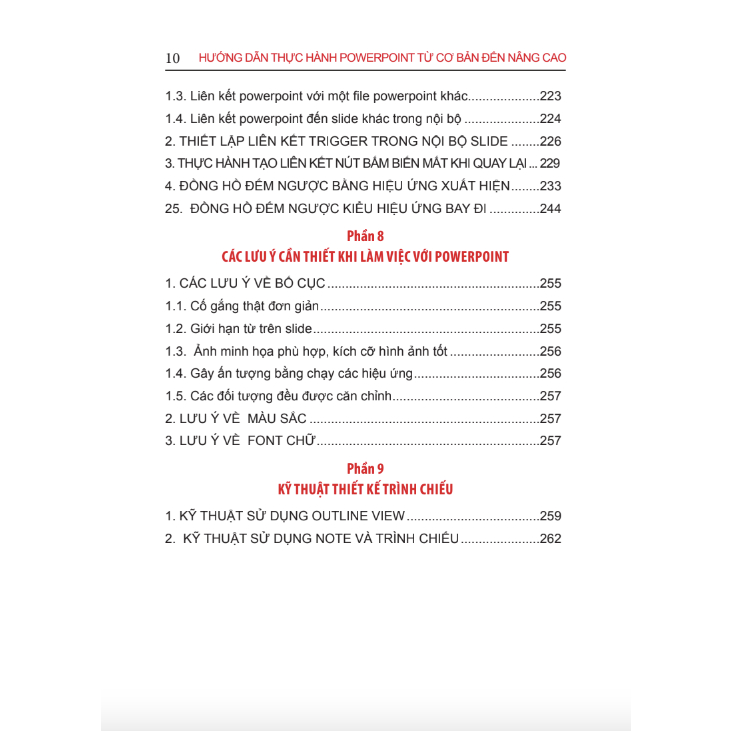
4. Tạo font chữ độc đáo
Font chữ là một yếu tố quan trọng trong trình bày powerpoint. Font chữ sẽ ảnh hưởng đến cách nhìn và cảm nhận của khán giả về bài thuyết trình của bạn. Bạn nên chọn font chữ phù hợp với chủ đề, mục đích và đối tượng của bài thuyết trình.
Bạn cũng nên chọn font chữ dễ đọc, rõ ràng và không quá phức tạp. Ngoài ra, bạn có thể tạo font chữ độc đáo bằng cách sử dụng các công cụ như WordArt, Shape, Text Effect, Text Fill, Text Outline, Text Shadow, Text Reflection, Text Glow và Text 3D trong powerpoint.
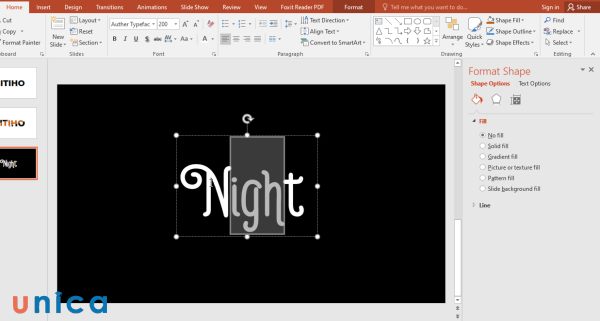
Tạo font chữ độc đáo giúp thu hút hơn
5. Sử dụng các Backgroud có sẵn
Một trong những cách làm powerpoint đẹp là bạn cần chú ý tới Backgroud hay còn gọi là nền của slide. Đây là phần đầu tiên khán giả nhìn thấy khi bạn trình bày powerpoint. Backgroud sẽ tạo ra ấn tượng đầu tiên cho khán giả về bài thuyết trình của bạn. Bạn nên chọn backgroud phù hợp với nội dung, màu sắc và phong cách của bài thuyết trình. Bạn có thể sử dụng các backgroud có sẵn trong powerpoint bằng cách chọn Design > Themes hoặc Variants.
Bạn cũng có thể tùy chỉnh backgroud bằng cách chọn Format Background và thay đổi các thuộc tính như Solid Fill, Gradient Fill, Picture or Texture Fill, Pattern Fill, Transparency, Offset, Scale, Tile Picture as Texture, Insert Picture from, Picture Transparency, Artistic Effects, Color, Brightness, Contrast, Recolor, Blur, Transparency, Compress Pictures, Reset Picture, Crop, Picture Styles, Picture Border, Picture Effects, Picture Layout, Alt Text, Size and Position, Rotate, Align, Group, Ungroup, Regroup, Bring Forward, Send Backward, Selection Pane, Reset Graphic.
6. Sử dụng hiệu ứng Animation sinh động
Muốn thực hiện cách làm bài thuyết trình powerpoint đẹp, bạn cần thêm 1 vài hiệu ứng vào slides. Trong đó, Animation là hiệu ứng chuyển động của các đối tượng trong slide như văn bản, hình ảnh, biểu đồ, bảng, đồ thị, clip, âm thanh, hình dạng, biểu tượng, SmartArt, WordArt, Equation, Symbol, Chart, Table, Picture, Video, Audio, Shape, Icon, SmartArt, WordArt, Equation, Symbol.
Animation sẽ giúp bạn tạo sự chú ý, tương tác và nhấn mạnh cho các điểm quan trọng trong bài thuyết trình. Bạn có thể sử dụng các hiệu ứng animation có sẵn trong powerpoint bằng cách chọn Animations > Animation > Entrance, Emphasis, Exit, Motion Paths. Bạn cũng có thể tùy chỉnh animation bằng cách chọn Effect Options, Timing, Animation Pane, Trigger, Reorder Animation, Preview, Add Animation và Remove Animation.
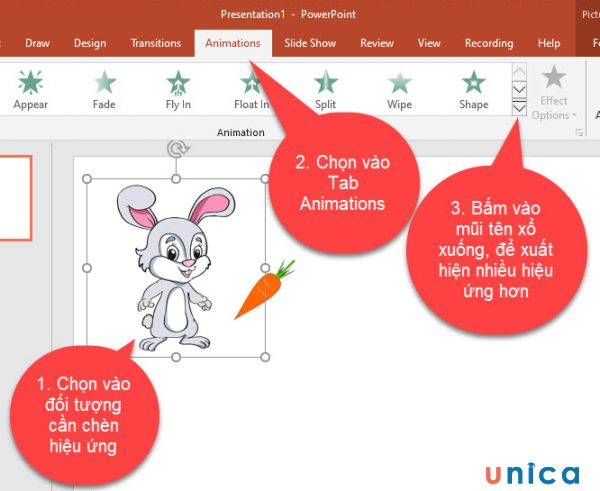
Animation là hiệu ứng chuyển động của các đối tượng trong slide
7. Thiết kế Infographic
Infographic là một cách trình bày slide thuyết trình đẹp bằng hình ảnh, biểu đồ, biểu tượng, số liệu, văn bản một cách ngắn gọn, súc tích và hấp dẫn. Infographic sẽ giúp bạn truyền đạt thông điệp một cách dễ hiểu, dễ nhớ và dễ chia sẻ. Bạn có thể thiết kế infographic trong powerpoint bằng cách sử dụng các công cụ như Insert > Chart, Table, Picture, Video, Audio, Shape, Icon, SmartArt, WordArt, Equation, Symbol.
8. Điều chỉnh màu sắc phù hợp cho slide
Màu sắc là một yếu tố quan trọng trong trình bày powerpoint. Màu sắc sẽ ảnh hưởng đến cảm xúc, tâm trạng và thái độ của khán giả đối với bài thuyết trình. Bạn nên chọn màu sắc phù hợp với nội dung, mục đích và đối tượng của bài thuyết trình.
Bạn cũng nên chọn màu sắc hài hòa, tương phản và dễ nhìn. Bạn có thể điều chỉnh màu sắc cho slide bằng cách sử dụng các công cụ như Design > Colors, Format > Color, Shape Fill, Shape Outline, Shape Effects, Text Fill, Text Outline, Text Effects, Picture Color, Picture Corrections, Picture Border, Picture Effects, Picture Styles, Recolor, Color, Brightness, Contrast.
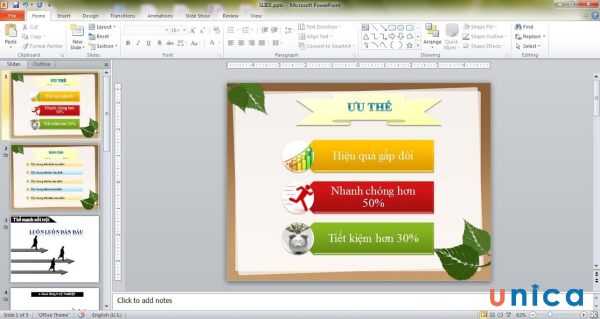
Chỉnh màu sắc phù hợp với slide
9. Thiết kế Background theo phong cách riêng
Nếu bạn muốn tạo ra một bài trình bày powerpoint đẹp và độc đáo, bạn có thể thiết kế background theo phong cách riêng của bạn. Bạn có thể sử dụng các công cụ như Insert > Picture, Video, Audio, Shape, Icon, SmartArt, WordArt, Equation, Symbol để tạo ra các hình ảnh, biểu tượng, đồ thị, văn bản, âm thanh theo ý tưởng của bạn.
Bạn cũng có thể sử dụng các công cụ như Format > Color, Shape Fill, Shape Outline, Shape Effects, Text Fill, Text Outline, Text Effects, Picture Color, Picture Corrections, Picture Border, Picture Effects, Picture Styles, Recolor, Color, Brightness, Contrast để chỉnh sửa và tô điểm cho background của bạn.
10. Sử dụng hình ảnh chất lượng cao
Hình ảnh là một phần không thể thiếu trong trình bày powerpoint. Hình ảnh sẽ giúp bạn minh họa, ví dụ, so sánh, thuyết phục và tạo cảm hứng cho khán giả. Vì thế, nếu muốn thực hiện cách trình bày powerpoint chuyên nghiệp, bạn nên sử dụng hình ảnh chất lượng cao, có độ phân giải cao, có màu sắc rõ nét và có nội dung liên quan đến bài thuyết trình.
Bạn có thể chèn hình ảnh vào slide bằng cách sử dụng chức năng Insert > Picture > Online Picture hoặc Picture on My PC trong powerpoint. Bạn cũng có thể chỉnh sửa hình ảnh bằng cách sử dụng các công cụ như Format > Picture Color, Picture Corrections, Picture Border, Picture Effects, Picture Styles, Recolor, Color, Brightness, Contrast, Compress Pictures, Reset Picture, Crop, Picture Layout, Alt Text, Size and Position, Rotate, Align, Group, Ungroup, Regroup, Bring Forward, Send Backward, Selection Pane, Reset Graphic.
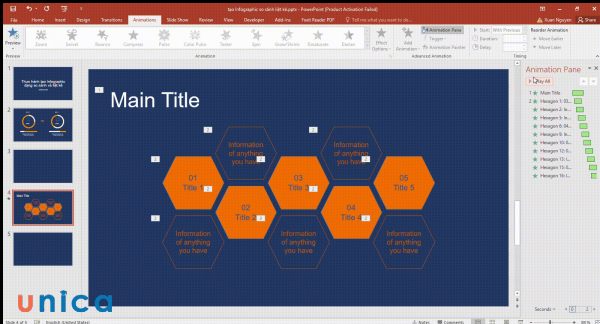
Sử dụng hình ảnh chất lượng cao
>> Một số mẹo nhỏ trong cách trình chiếu PowerPoint bạn nên bỏ túi
PowerPoint là một trong ba công cụ tin học văn phòng rất cần thiết để nâng cao năng suất làm việc. Nếu bạn muốn gây ấn tượng với nhà tuyển dụng hãy đăng ký khoá học PowerPoint online trên Unica. Khoá học với bài giảng từ cơ bản đến nâng cao giúp bạn nắm rõ tất cả các kiến thức, kỹ năng liên quan đến PowerPoint. Khoá học online với giảng viên còn giúp bạn tạo bài thuyết trình chuyên nghiệp, tăng năng suất làm việc hiệu quả.
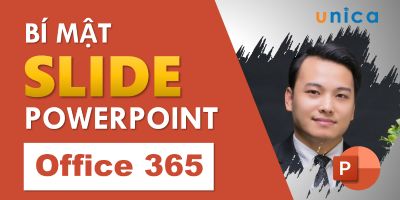
11. Lựa chọn bố cục phù hợp
Khi thực hiện cách trình bày ppt chuyên nghiệp, bạn cần chú ý tới bố cục. Đây là cách sắp xếp các đối tượng trong slide như văn bản, hình ảnh, biểu đồ, bảng, đồ thị, clip, âm thanh, hình dạng, biểu tượng, SmartArt, WordArt, Equation, Symbol. Bố cục sẽ ảnh hưởng đến cấu trúc, logic và thẩm mỹ của bài thuyết trình. Bạn nên lựa chọn bố cục phù hợp với nội dung, mục tiêu và khán giả của bài thuyết trình.
Bạn có thể lựa chọn bố cục có sẵn trong powerpoint bằng cách chọn Home > Layout hoặc Insert > Slide. Bạn cũng có thể tùy chỉnh bố cục bằng cách sử dụng các công cụ như Format > Align, Distribute, Group, Ungroup, Regroup, Bring Forward, Send Backward, Selection Pane hoặc Reset Graphic.
12. Tham khảo các slide thiết kế khác
Một cách trình bày powerpoint đẹp và độc đáo khác là tham khảo các slide thiết kế khác. Bạn có thể học hỏi, lấy cảm hứng và áp dụng các ý tưởng, mẫu, phong cách, kỹ thuật từ các slide thiết kế khác. Bạn có thể tìm kiếm và xem các slide thiết kế khác trên internet, trên các trang web chia sẻ slide như SlideShare, SlidesGo, SlidesCarnival hoặc trên các kênh video như YouTube, TED, SlideModel. Bạn nên chọn các slide thiết kế khác có chất lượng cao, có nội dung tương đồng hoặc bổ sung cho bài thuyết trình của bạn và có phong cách phù hợp với bạn.

Mẫu slide đẹp, đơn giản nhưng gây ấn tượng mạnh cho người xem
Kết luận
Trình bày powerpoint là một kỹ năng quan trọng trong giao tiếp, học tập và làm việc. Để tạo một bài trình bày powerpoint đẹp, độc đáo và thành công, bạn cần chú ý đến nhiều yếu tố như nội dung, mục đích, đối tượng, thời gian, phương tiện, môi trường. Bài viết này đã giới thiệu với bạn 12 cách trình bày powerpoint đẹp và ấn tượng. Hy vọng bài viết này sẽ có ích cho bạn trong việc trình bày powerpoint.